この記事では、ラッコキーワードの無料版で使用できる『獲得キーワード調査』の使い方をお伝えします。
獲得キーワード調査は、ライバルサイトがどんなキーワードでアクセスを集めているか一目でわかってしまう神機能です。
この機能を使うことで、あなたのライバルリサーチがよりスムーズになり、今後のネタ選定の参考になること間違いなしです!
ぜひ獲得キーワード調査の使い方を覚えていってくださいね!
目次
そもそもどんなときにラッコキーワードの「獲得キーワード調査」を使うの?
「獲得キーワード調査」の使用方法を説明する前に、そもそもどういう時に獲得キーワード調査を使うのか?という点についてお話しますね。
私の場合は、
- ライバルに勝てるかどうかのリサーチとして使う
- 自分のネタ探しやキーワード探しの参考として使う
主にこの2点です。
ライバルに勝てるかどうかのリサーチとして使う
私がブログ記事を投稿するときは、大まかに以下のような流れで行っています。
ネタ選定
↓
キーワード選定
↓
ライバルチェック←獲得キーワード調査の出番!
狙っているキーワードで記事を投稿したとき、自分の記事が上位表示できるのか?
これを調べるために、同じキーワードで記事を投稿しているライバルサイトのリサーチは必須ですよね。
そんなときにラッコキーワードの獲得キーワード調査を使うと大変便利です!
ライバルサイトが月間どのくらいのアクセスを集めているかが一目瞭然!
月間アクセス数は、ブログパワーが強いか弱いかをチェックする一つの指標となります。
自分のネタ探しやキーワード探しの参考として使う
もしネタ探しで迷ったときは、自分と同じようなジャンルのサイトが獲得しているキーワード(ネタ)を見ると参考になりますよ。
★自分が扱っていないジャンルの商品(キーワード)
→このジャンルは書いたことがなかったな!
キーワード探して私も書いてみよう!
★自分も扱っているネタ
→このキーワードってこんなに
アクセス来るんだ!私も書いてみようかな
自分よりも強いブログパワーのサイトと同じキーワードで記事を書いても、勝ち目が低いでしょう。
ですが、同等レベルのサイトであれば自分の記事の質を上げれば上位に食い込めるかもしれません!
【無料版】ラッコキーワード獲得キーワード調査の使い方
では早速、ラッコキーワードで獲得キーワード調査を使用する流れや、画面の説明をしていきますね!
ラッコキーワードへログインする
まずはラッコキーワードにログインします。
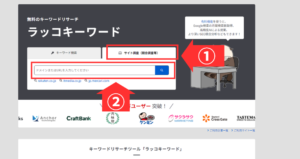
サイト調査のタブをクリック(①)し、②に調べたいドメインを入力します。
試しに企業サイトの「マイベスト」さんの獲得キーワードをチェックしてみますね。
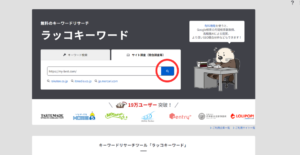
この時入れるドメインは、TOPページのドメイン、個別ページのドメインどちらでも大丈夫ですよ。
ドメインを入力して、検索マークをクリックすると以下のような画面が表示されます。
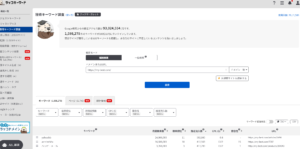
獲得キーワード検索トップ画面の見方
URLを入れた後に表示される画面の見方を説明します!
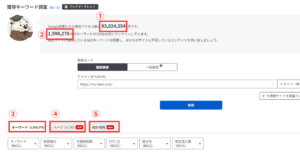
①そのサイトの月間推定アクセス数
②このサイトの100位以内にランクインしているキーワード数
③~⑤はそれぞれタブを変えることで、キーワード単位、ページ単位、統計情報が見られます。
①のサイト月間アクセス数を見ることで、そのサイトのパワーが大体わかります。
②の100位以内にランクインしているキーワード数の分布を見たいときは、⑤のタブ「統計情報」をクリックすると見られます。
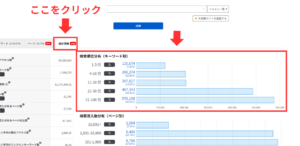
自分のドメインも同じように入力して検索し、自分のサイトとライバルサイトのグラフを比較してみるのも良いでしょう。
獲得キーワードの見方
続いて、「キーワード」タブの説明をしますね。
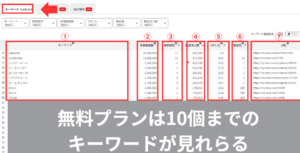
①キーワード:そのサイトが獲得しているキーワード
②月間検索順位:そのキーワードの月間検索数
③検索順位:そのサイトの検索順位
④推定流入数:そのサイトがそのキーワードで獲得しているアクセス数
⑤CPC:高いほど広告単価値の高いキーワード
⑥競合性:高いほど広告主が争っている収益性の高いキーワード
どんなキーワードでどのくらいアクセスが来ているのか。
そのキーワードはどのくらい月間で検索されるキーワードなのか。
自分がまだ投稿していないキーワードでも、検索上位につけばこのくらいのアクセスが集まるのか!とわかってしまうんです。
獲得ページの見方
そのサイトで一番アクセスを集めているページが知りたい!というときは、「ページ」タブを見ます。
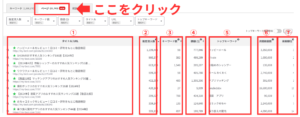
①タイトル/URL:そのサイトのタイトルとURL
②推定流入数:その記事に流入している月間のアクセス数
③キーワード数:その記事における100位以内に入っているキーワード数
④価値:その記事の集客価値の合計
⑤トップキーワード:その記事で最もアクセスを読んでいるキーワード
⑥月間検索数:トップキーワードの月間検索数
⑦検索順位:Google検索におけるトップキーワードの検索順位
私はまずキーワードタブでキーワードを確認し、その後ページタブを見ることが多いです。
実際のそのサイトの記事をチェックすることで、記事のレベルもわかりますよ!
★オリジナル写真がたっくさん使われていて文字数も多い
↓
このサイトにすぐに勝つのは難しいかも・・
★ただネットの情報を集めただけだけの短い文章
↓
頑張って書けば上位に行けるかも!
これくらいの記事なら私にも書けそうだ!と思ったら、挑戦してみる。
このサイトと同じレベルでは記事が書けなさそう・・!と思ったら撤退するのもアリですよね。
ワンタッチで獲得キーワード調査を見る方法
獲得キーワード調査をワンクリックで見られる「ブックマークレット」という機能が最近追加されました。
ラッコキーワードを開いて、わざわざドメインを入力しなくてもワンクリックでそのサイトの獲得キーワード調査のデータが見られます。
ブックマークレットの使い方
使い方は超簡単!
獲得キーワード調査をしたいサイトを開き、PCのブックマークバーにある地球マークをクリックするだけです!
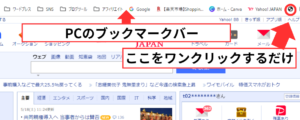
地球マークを押すと、以下の画面に切り替わります。
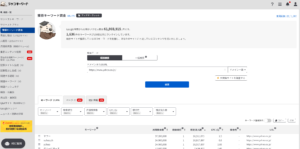
では、ブックマークレットの設定方法を説明します!
ブックマークレットの設定方法(PC※サファリ以外のブラウザ)
獲得キーワード調査のページを開いて、画面上にある「ブックマークレット」をクリックします。
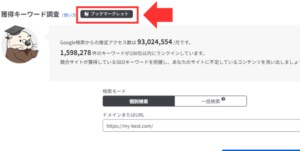
ブックマークしたい項目をクリックし、そのままドラッグしながらPCのブックマークへ移動します。
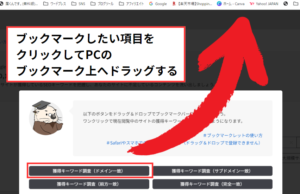
これでブックマークバーに登録されます。
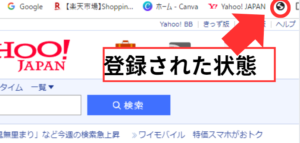
これでいつでも気になったサイトがあれば、ワンクリックで獲得キーワード調査でチェックすることが出来ます!
サファリやスマートフォンで設定したい方はこちらのページをご確認下さい。
まとめ:ラッコキーワード「獲得キーワード調査」の使い方
ラッコキーワード「獲得キーワード調査」の使い方についてまとめてきました。
ラッコキーワードの有料プランに入ると、獲得キーワード数が多く見られたり、検索ボリュームの多い順に見るなどのフィルタ機能が使えるようになります。
無料プランでも十分に活用できるので、ぜひあなたのブログ運営に取り入れてみてくださいね!









コメントフォーム